この章では表の書式を設定する方法について説明します。
前回は「グラフエリア」での書式設定を行いましたが、今回は「プロットエリア」での書式設定を行っていきます。
「プロットエリア」をダブルクリックしてください。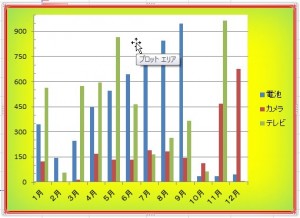 ダブルクリックしますと次のメニューが現れますので、「塗りつぶし」「枠線の色」「枠線のスタイル」「影」などを設定していきます。
ダブルクリックしますと次のメニューが現れますので、「塗りつぶし」「枠線の色」「枠線のスタイル」「影」などを設定していきます。
では「塗りつぶし」から説明します。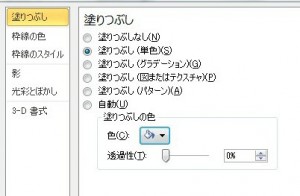 この例では「塗りつぶし」の項目を「塗りつぶし(単色)」を選択します。
この例では「塗りつぶし」の項目を「塗りつぶし(単色)」を選択します。
色を灰色に設定したので、結果は以下の通りです。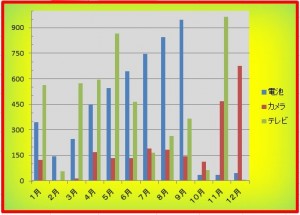 次は「枠線の色」について説明します。
次は「枠線の色」について説明します。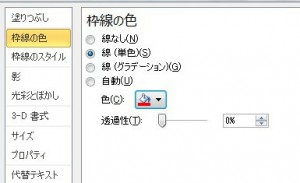 ここでは枠線の色を設定します。
ここでは枠線の色を設定します。
この例では「線(単色)」にチェックを入れて、赤を選択します。
「線(単色)」の他にも「線(グラデーション)」などもあります。
結果は以下の通りです。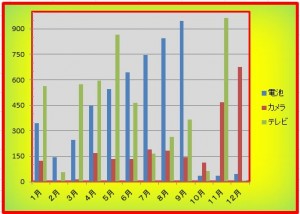 次は「枠線のスタイル」について説明します。
次は「枠線のスタイル」について説明します。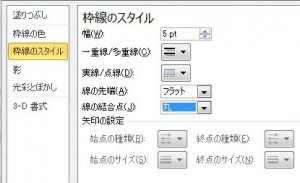 「枠線のスタイル」では枠線の幅や線の種類や線の形状などを設定します。
「枠線のスタイル」では枠線の幅や線の種類や線の形状などを設定します。
結果は幅を5ptに設定したので、太くなりました。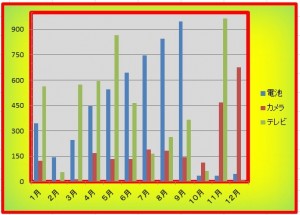
表の書式を設定しよう2
URL :
TRACKBACK URL :
Warning: Undefined variable $aria_req in /home/a11926240/wordexcelpowerpoint1.com/public_html/wp-content/themes/dp-elplano/comments.php on line 139
Warning: Undefined variable $aria_req in /home/a11926240/wordexcelpowerpoint1.com/public_html/wp-content/themes/dp-elplano/comments.php on line 141
Warning: Undefined variable $post_id in /home/a11926240/wordexcelpowerpoint1.com/public_html/wp-content/themes/dp-elplano/comments.php on line 149
Warning: Undefined variable $post_id in /home/a11926240/wordexcelpowerpoint1.com/public_html/wp-content/themes/dp-elplano/comments.php on line 150
Warning: Undefined variable $post_id in /home/a11926240/wordexcelpowerpoint1.com/public_html/wp-content/themes/dp-elplano/comments.php on line 161
LEAVE A REPLY